Kuinka asentaa TutuApp iOS- ja Android-laitteisiin
TutuApp on paras kolmas osapuoli sovelluskauppa, ja voit käyttää sitä iOS ja Android. TutuAppilla sinun ei tarvitse karkottaa tai rootta puhelimesi asentaaksesi upeita uusia sovelluksia ja työkaluja. TutuApp tarjoaa tuhansia suoratoistomediasoittimia, emulaattorit, näytön tallentimia, pelejä, kirjoja, musiikkia ja paljon muuta!
Nämä ohjeet on testattu iOS 13:ssa ja Android 9:ssä ja 10:ssä.
Mikä on TutuApp ja onko se turvallista?
TutuApp on arvostettu sovelluskauppa, johon tietoturvaasiantuntijat ja käyttäjät luottavat 100-prosenttisesti. Kehittäjät varmistavat turvallisuutesi haittaohjelma ja viruksia testaamalla ja valvomalla sovellusta jatkuvasti. He suosittelevat kuitenkin myös a VPN sovellus TutuAppin sisältä turvataksesi verkkokokemuksesi entisestään.
TutuApp on äskettäin vaihtanut vain VIP-malliin iOS: lle hintaan 18,99 dollaria/vuosi. Asentaaksesi sen sinun on kirjauduttava pakettisuunnitelmaan käyttääksesi sitä iOS: ssä. Android-versio on kuitenkin edelleen ilmainen.
Kuinka asentaa TutuApp
TutuAppin asentaminen sekä iOS- että Android-laitteille on helppoa, mutta vaatii erilaisia menetelmiä. Noudata alla olevia ohjeita huolellisesti käyttöjärjestelmä varmistaaksesi TutuAppin onnistuneen asennuksen.
TutuApp iOS: ssä
TutuAppin asentaminen iOS: ään kestää vain muutaman minuutin ja vain muutaman vaiheen. TutuApp on testattu iPhone ja sen valvotaan olevan turvallinen iOS: lle. Se ei häiritse iPhonesi yksityisyyttä ja turvallisuutta.
Asenna TutuApp iPhonelle noudattamalla alla olevia ohjeita.
Avaa Safari selain ja mene kohtaan https://www.tutuapp.vip/
Napauta Lataa VIP linkki yläosassa.
Napauta pyydettäessä Asentaa.
iPhone kysyy, voiko profiilin ladata. Napauta Sallia.
Mene asetukset > Profiili ladattu. Napauta Asentaa linkki oikeassa yläkulmassa.
Napauta Tulla sisään.
Näet ponnahdusikkunan, jossa kysytään, haluatko asentaa profiilin. Napauta Asentaa.
Safari avautuu automaattisesti ja sinua odottaa ponnahdusikkuna. Napauta Jatkaa.
Valitse yhden, kahden tai kolmen vuoden pakettisuunnitelma. Voit myös rekisteröityä elinikäiseen suunnitelmaan.
Valitse maksutapa ja anna maksutietosi.
Kun maksu on suoritettu, näet TutuApp-kuvakkeen aloitusnäytölläsi. Se on valmis käytettäväksi.
TutuApp Androidissa
TutuApp on helppo asentaa Android-laitteellesi. Noudata alla olevia ohjeita asentaaksesi ja aloittaaksesi käytön.
Avata Google Chrome ja mene kohtaan https://www.tutuapp.vip/.
Napauta ladata -painiketta.
Saatat nähdä kehotteen sallia Chromen pääsy tiedostoihisi latauksen tallentamista varten. Napauta Joo salliaksesi sen. Jos saat myös ilmoituksen erikoiskäytöstä, napauta vihreää Asentaa linkki.
-
Näyttöön saattaa tulla tietoturvailmoitus, jonka mukaan et saa asentaa tiedostoja epäluotettavista lähteistä. Napauta asetukset linkki ja käytä vaihtokytkintä salliaksesi lataukset osoitteesta Tuntemattomat lähteet. Vaihtoehtoisesti saatat nähdä ilmoituksen vaarallisista tiedostoista, napauta OK.
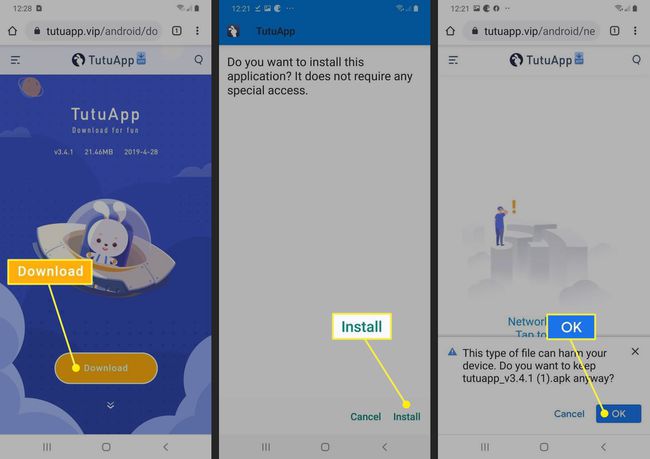
-
Kun tiedosto on ladattu, sen asennus alkaa. Kun olet valmis, napauta Avata oikeassa alakulmassa, ja olet valmis aloittamaan selaamisen.
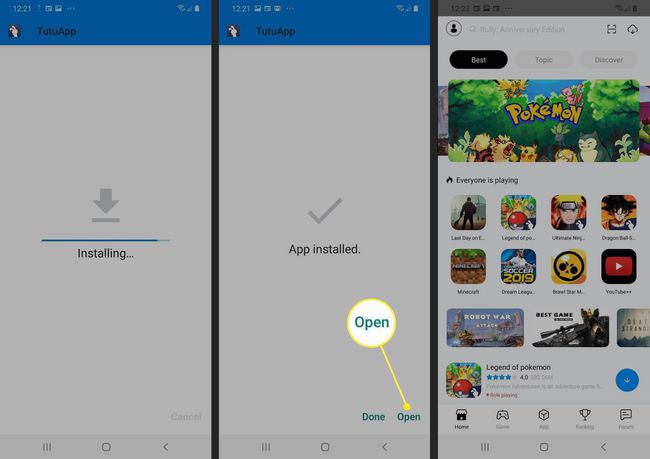
Jos käytät TutuAppin ilmaista versiota Androidissa, näet ponnahdusikkunoita. Napauta vain X nurkassa sulkeaksesi ne.
Kuinka käyttää TutuAppia Androidissa ja iPhonessa
TutuApp-kaupassa on muutamia kategorioita, joita voit selata löytääksesi parhaat sovellukset, pelit ja työkalut. Jos olet uusi TutuAppissa, paras paikka aloittaa on yrittää ladata yksinkertainen peli tai suoratoistosisältösovellus.
Yksi TutuAppin suosituimmista sovelluksista on Spotifyn muokattu versio, joka sisältää premium-sisältöä. Muita esimerkkejä ovat Facebook-sovellus, jossa on Messenger, ja WhatsApp++, jossa on ylimääräisiä tietosuojaominaisuuksia. VPN-sovellukset ovat myös suosittuja.
Sekä iOS: ssä että Androidissa TutuAppin käyttö on helppoa. Se toimii samalla tavalla kuin Apple App Store ja Google Play Kauppa. Voit jopa etsiä sovelluksia suurennuslasin avulla.
Ensimmäisen sovelluksen asentaminen TutuAppilla:
Etsi sovellus, jonka haluat ladata.
Napauta Saada.
-
Latauksen jälkeen sovellus kysyy, haluatko asentaa sen. Napauta Asentaa.
Android-puhelimesi suojausasetukset voivat estää asennuksen ja pyytää sinua menemään asetuksiin ja hyväksymään sen Tuntematon lähde -vaihtokytkimellä.
Napauta Asentaa, ja se suorittaa prosessin loppuun.
Napauta alareunassa Avata aloittaaksesi uuden sovelluksen käytön.
